Di Windows 8.1, Microsoft telah memperkenalkan cara yang baik untuk memadam banyak aplikasi Moden dengan pantas tanpa menggunakan alat pihak ketiga. Walaupun Windows 8.1 menunjukkan pilihan pemasangan walaupun anda telah memilih beberapa program desktop, mengklik butang pemasangan membuka Program dan Ciri yang kita semua gunakan untuk menyahpasang program dan kemas kini. Jadi, Windows 8, seperti pendahulunya, tidak membiarkan anda menguninstall program desktop.
Terdapat banyak keadaan di mana anda mungkin mahu menyahpasang beberapa program desktop sekaligus. Mungkin anda mungkin mahu menyahpasang program yang tidak lagi digunakan; mungkin anda mahu menyahpasang program untuk membebaskan ruang cakera.
Seperti yang kita semua tahu, pemasangan satu program pada satu masa adalah kerja yang membosankan. Walaupun terdapat banyak program percuma di luar sana seperti Ninite, FreeApps, dan All My Apps untuk menggabungkan program desktop popular, pencarian cepat mendedahkan bahawa mencari pembuka kumpulan yang baik adalah kerja keras. Walau bagaimanapun, tidak ada penyelesaian konkrit yang tersedia untuk menguninstall program desktop, bernasib baik, sebuah program yang dipanggil IObit Uninstaller sangat memudahkan tugas menguninstall program desktop.

IObit Uninstaller adalah program percuma untuk Windows XP, Vista, Windows 7, Windows 8, serta Windows 8.1 untuk segera menyahpasang program dan kemas kini. Keupayaan untuk menyahpasang toolbar penyemak imbas seperti AVG Toolbar dan Babylon Toolbar adalah salah satu ciri yang terbaik untuk uninstaller percuma ini. Walaupun Uninstaller menyokong menyahpasang satu program pada satu masa, opsyen pemasangan kekunci membuat penyahpepijat pelbagai program mudah.
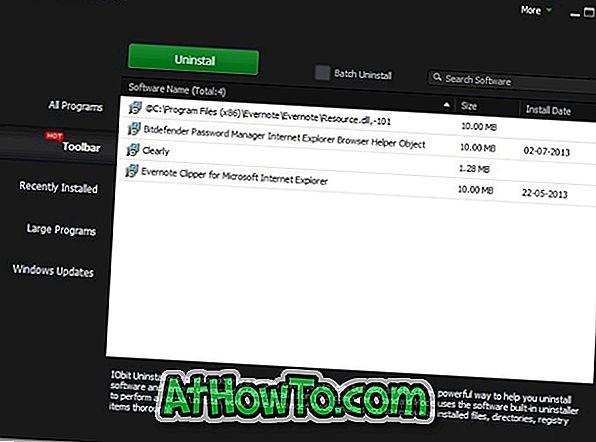
Untuk menguninstall beberapa program sekaligus menggunakan IObit Uninstaller, muat turun dari laman web yang disebutkan di hujung artikel ini, apikan program (mudah alih ini), pastikan bahawa anda berada dalam Semua tab program, periksa pilihan bertajuk Batch uninstall untuk melihat pilihan untuk memilih berbilang program, pilih program yang ingin anda pasangkan, kemudian klik butang Nyahpasang untuk mula menyahpasang semua program yang dipilih.
Apabila mengklik butang Nyahpasang, anda akan melihat dialog pengesahan. Klik butang Ok untuk terus menyahpasang program yang dipilih.
Walaupun IObit Uninstaller senyap memuat semula kebanyakan program, beberapa program seperti Paint.net memerlukan campur tangan manual. Sebaik sahaja Uninstaller melengkapkan perniagaannya, anda akan melihat pilihan untuk mengimbas PC anda untuk apa-apa perkara yang tertinggal di Pejabat Pendaftaran (tersedia dalam mod pemasangan lanjutan sahaja).
Ciri keren lain dari IObit Uninstaller adalah Force Uninstaller yang membolehkan menghapus program yang tidak dapat dihapus dari Program dan Ciri. Klik pilihan Lagi terletak di sebelah butang kapsyen (meminimumkan, memaksimumkan dan menutup butang) untuk melancarkan Force Uninstaller. Untuk memaksa pemasangan satu program, anda perlu sama ada menyemak imbas ke fail program atau memberikan nama sebenar program.
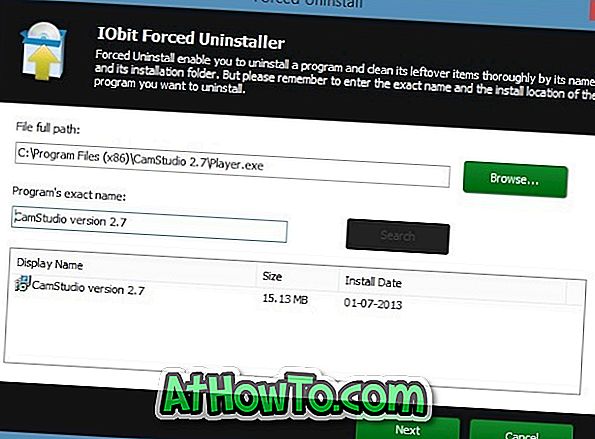
Keseluruhan, IObit Uninstaller adalah salah satu program yang lebih baik di luar sana untuk menguninstall program desktop.
Sila ambil perhatian bahawa apabila mengklik butang muat turun pada halaman Uninstaller IObit, ia akan membawa anda ke laman web freenew.net yang membolehkan anda memuat turun IObit Uninstaller Downloader bukan fail program sebenar! Oleh itu, kami cadangkan anda memuat turun IObit Uninstaller dari tapak muat turun lain yang terkenal seperti Softpedia atau CNET.
Laman web Uninstaller IObit
Muat turun IObit Uninstaller (pautan CNET)












